前言:看到浏览量增加,心里很开心,并且还被一位可爱的小伙伴关注了,真的很感谢,所以毅然决然在百忙之中再更新一期,希望大家多多支持。
一,开发板简介
1.首先跟大家介绍一下我自己用的开发板,因为我觉得它很不错,所以给大家推荐一下,说说它的优缺点
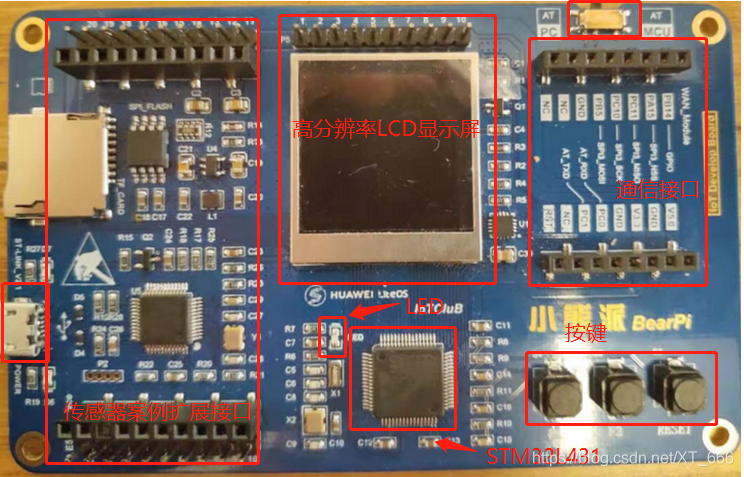
这块就是小熊派开发板了,使用了很久,有的脏,优点的地方我已经框出来了,首先呢是按键,这个按键不像别的开发板,按下去嗒嗒嗒的响,就跟家里空调遥控器按键的感觉一样,还是很舒服的,其次是LDC显示屏,分辨率是240*240,很高,说实话,显示个图片真的很清晰,然后就是它的传感器案例扩展接口,小熊派提供了一些集成好的传感器案例扩展板,比如智慧农业智慧物流等,使用起来也很方便,不用接乱七八糟的杜邦线,最重要的是它可以通过右边的通信接口入网,入网方式也有好几种,2G,NB,WIFI等,入网之后跟华为云平台对接,实时接收扩展板数据,还是很棒的,我最最主要还是看中了它的通信模块,我也一直有研究,后续都会跟大家讲解的。这块开发板呢,大家如果有兴趣可以去淘宝“小熊派开源社区” 看一看。好了,废话不多说,进入正题。
二,按键配置
- 咱们可以按照上期配置LDE的方法再来一遍,上期的LED工程如果大家还保存的话可以打开**“CubeMX”**
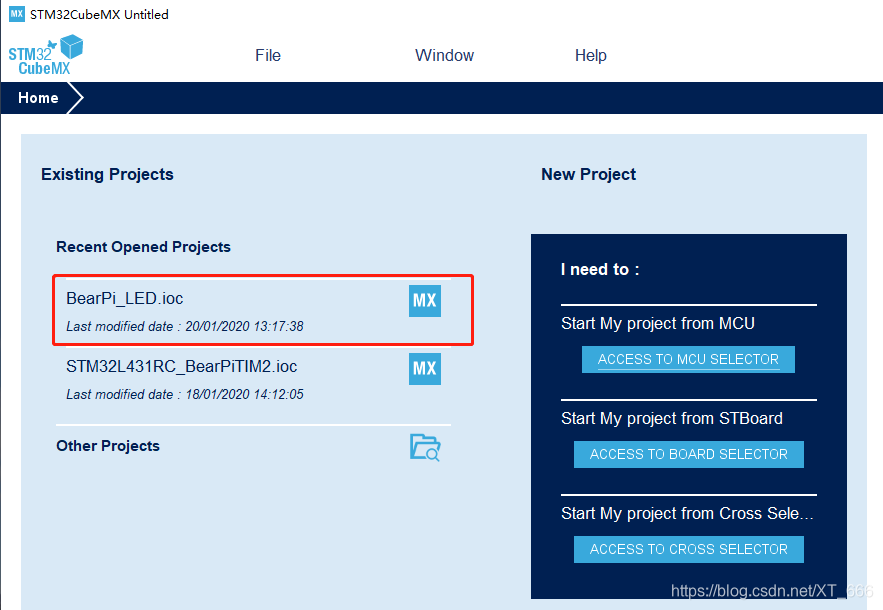
直接点击这个工程就能进入配置程序了。如果没有保存呢,就按照LED的方法重新进行配置,中间需要添加以下几个地方,其他的都不变。

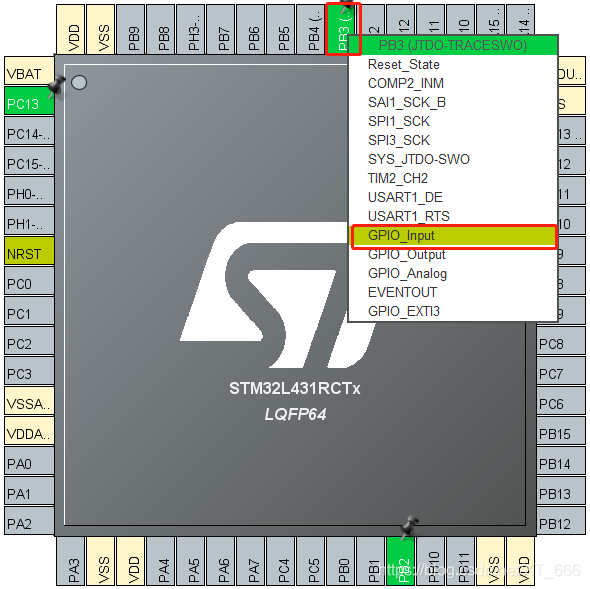
这里呢,选择PB2和PB3,小熊派的两个按键的端口就是PB2和PB3,选中之后呢,要选择 GPIO_Input,按键和LED是相反的,LED是输出一个高低电平,按键呢就是输入一个高低电平


3.添加完之后呢,也要像LED一样,设置以下宏定义,这样更方便进入工程的时候查看代码
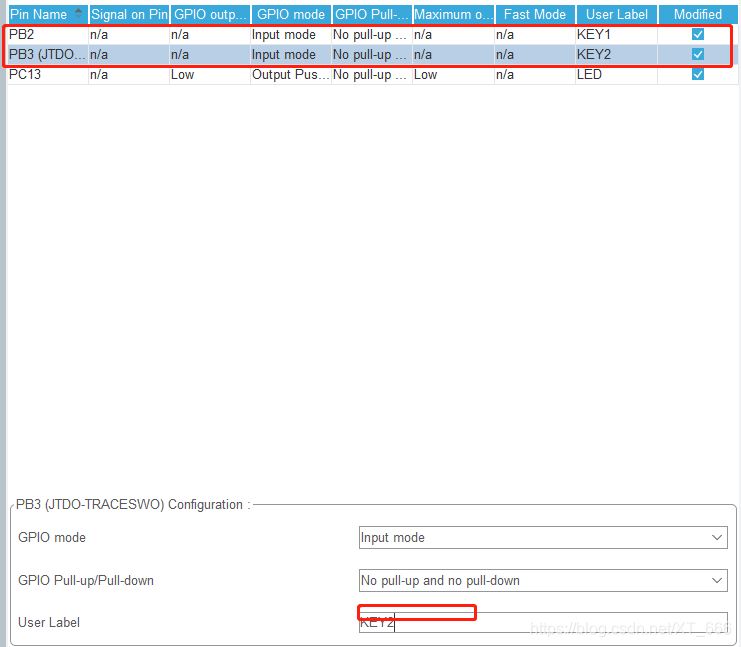
4.最后工程配置好了之后直接打开, 查看代码
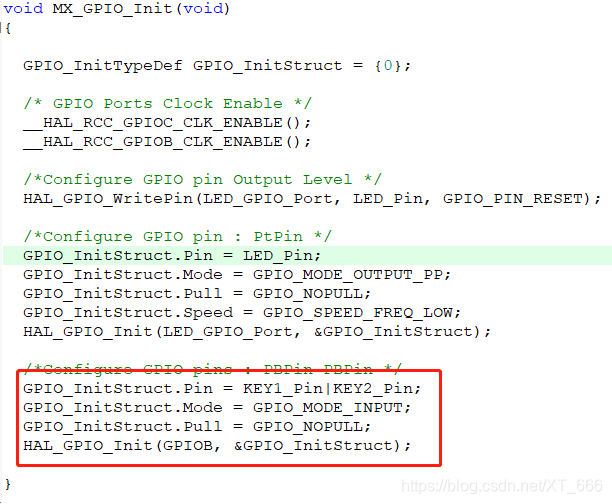
大家可以看到,这是KEY的配置文件,跟LED有明显的区别,刚入门的小伙伴可以细细斟酌
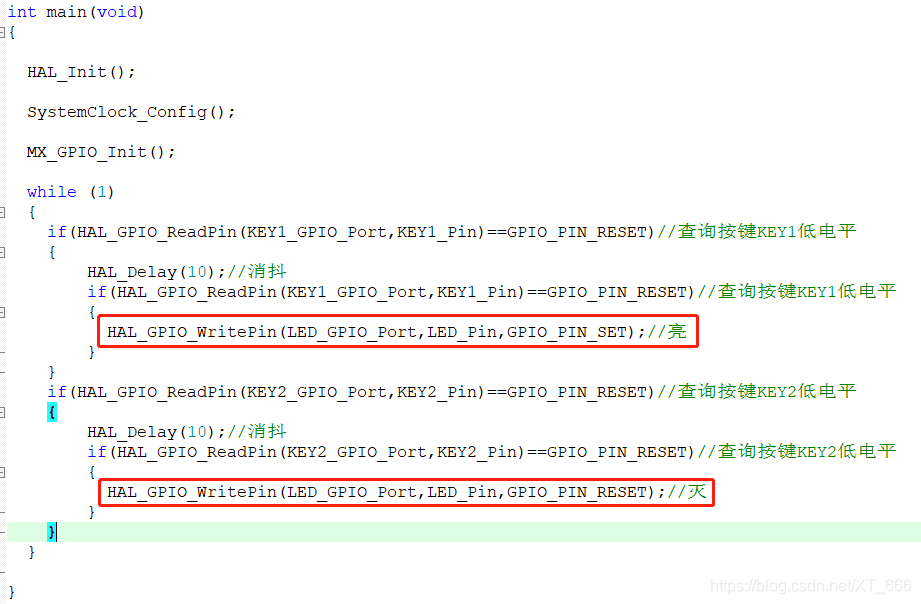
这里呢,控制按键的代码跟LED是相反的,LED是给它写一个数据,0或者1,按键是读取它的数据,0或者1,所以LED用的是Write,按键是Read;代码中注释消抖的延时函数我这边不做解释,大家可以尝试一下没有那个延时之后的效果,相信大家做了之后就会明白了。
这段代码是用按键控制LED的亮灭,大家也可以随意调用这些函数做一些有意思的实验。
最后呢给大家一个建议,每次配置完一个工程之后呢先拷贝出来一个,所有的调试都在拷贝工程上完成,这样就算工程出错了还有个工程可以用,凡事都做两手打算嘛,好了,大家如果还有其他的问题可以在下面留言,想要获取更多的资料视频的可以关注“小熊派开源社区”公众号,好了,本期分享就到这里了,大家下期见。
